5 Fonctions et paramètres cachés dans Microsoft Word 2016

Utilisez ces trucs et astuces peu connus de Microsoft Word 2016 pour vous faciliter la vie et peut-être même impressionner vos amis et collègues.
Microsoft Word est l'un des plus populairesprogrammes dans l'arsenal de Microsoft Office. Des étudiants aux écrivains professionnels, tout le monde semble l'utiliser. Tout en étant un simple outil de traitement de texte, il contient également quelques joyaux cachés qui peuvent rendre l'utilisation de Microsoft Word 2016 encore meilleure. Découvrez certaines de ses fonctionnalités et paramètres cachés et commencez à augmenter votre productivité et à améliorer vos documents.
1. Modifiez votre police par défaut
Si vous trouvez que la première chose que vous faiteschaque fois que vous ouvrez Word change la police, cette astuce peut vous faire économiser beaucoup de temps et d'efforts. Par exemple, si votre bureau exige que tous les documents soient en Arial ou si vous êtes étudiant et que vous devez utiliser Times New Roman, cela peut configurer Word pour utiliser automatiquement ces polices.
Cliquez simplement sur la flèche contextuelle dans le coin droit de vos paramètres de police dans le ruban. Cela ouvrira une boîte de dialogue. Définissez la police par défaut comme vous le souhaitez.
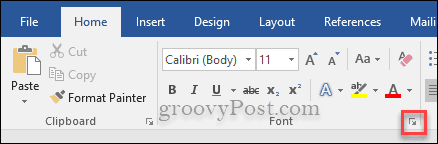
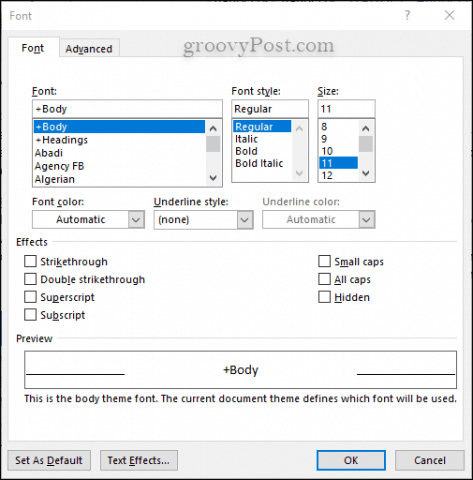
2. Dites à Word ce que vous voulez faire
Avez-vous déjà remarqué les mots à côté d'une petite ampoule en haut de Word? Si vous cliquez sur les mots Dis moi ce que tu veux faire, vous pouvez rechercher rapidement une action ou une commande sans la rechercher dans les menus. Avez-vous besoin d'insérer une image ou autre chose? Recherchez-le rapidement à l'aide de cette fonction.
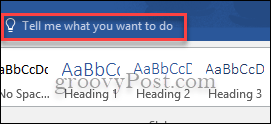
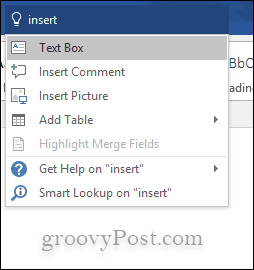
3. Aucune distraction: masquer le ruban et le mode de lecture
Parfois, toutes les cloches et les sifflets qui fontLe travail Microsoft Word vous distrait de ce que vous écrivez ou révisez. Si cela vous pose problème ou si vous n’avez tout simplement pas envie de regarder le menu du ruban, vous pouvez le masquer. Tout ce que vous avez à faire est d'appuyer sur Ctrl + F1. Pas besoin de télécharger l'un des traitements de texte sans distraction. L'option est dans Word. Vous pouvez également lire un document sans distractions en utilisant le mode lecture.
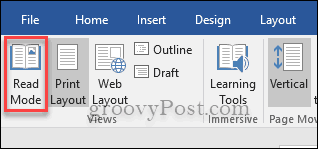
4. Afficher les documents côte à côte
Windows vous permet de mettre deux fenêtres côte à côtecôté mais saviez-vous que Microsoft Word vous permet de faire de même avec deux documents au sein de son programme? Ouvrez les deux documents que vous souhaitez afficher, puis cliquez sur l'onglet Affichage dans le ruban, puis cliquez à l'endroit indiqué Voir côte à côte.
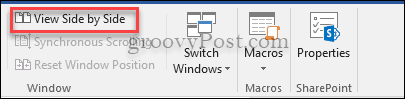
5. Calculs dans Word
Les calculatrices et Excel ne sont pas les seuls endroits où vouspeut faire des calculs simples. Microsoft Word dispose d'une commande Calculer intégrée. Pour pouvoir utiliser cette commande rapidement, vous devez l'ajouter à votre barre d'outils d'accès rapide. Aller à Fichier> Options> Barre d'outils Accès rapide> Toutes les commandes et maintenant ajouter Calculer.
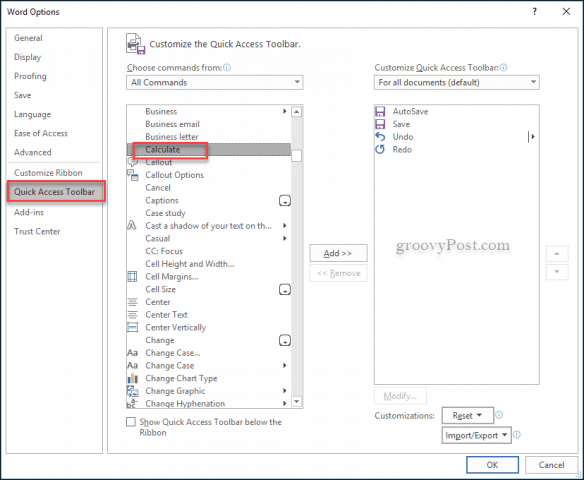
Pour le tester, écrivez un calcul simple commececi: = 5 + 5. Mettez en surbrillance le calcul puis cliquez sur le petit cercle maintenant dans la barre d'outils d'accès rapide et la réponse apparaîtra dans le coin inférieur gauche de votre document.
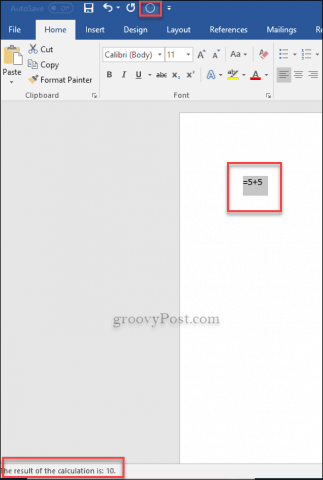
Ce ne sont que cinq fonctionnalités peu connues qui peuvent vous aider à parcourir les documents Word. N'oubliez pas de consulter nos autres conseils Microsoft Word 2016 pour plus d'idées.
Quelle est votre fonction cachée préférée dans Word 2016? Parle-nous-en dans les commentaires.










laissez un commentaire